Formatera en dator (egentligen formatera en hårddisk eller hårddisk) i en Windows-miljö är en ganska enkel operation, medan formatering vid uppstart med en diskett eller cd / dvd, är mer delaktiga. Här är hur man gör båda.
Steg
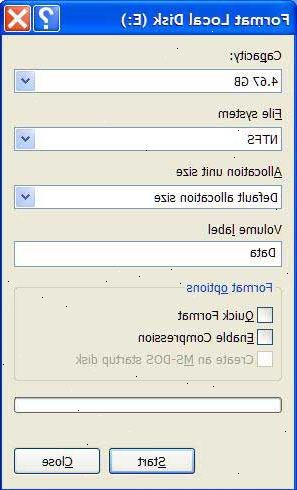
Inom fönster
- 1Kontrollera enheten. Välj den enhet och visa innehållet. Tillbaka upp, kopiera eller flytta alla uppgifter som skall lagras, till en annan enhet eller plats och stänga fönstret. Formatering raderar innehållet i en enhet.
- 2Display "min dator" leta reda på ikonen som representerar den skiva som ska formateras. Välj det genom att högerklicka på ikonen. Hitta "Format" val i rullgardinsmenyn. Om en 3-1/2 "diskettenhet, skjut write skydda fliken på diskett så att öppningen är blockerad (detta gör att disken som skall skrivas).
- 3Klicka på "Format" klick-format för att få en låda med val baserade på typen av disk och OS (operativsystem) version. Välj en snabb format när det är möjligt. Volume etiketter är valfria. Välj "Gör bootbar" om disketten ska användas för att starta datorn. Det kommer inte att vara möjligt att formatera boot drive (vanligtvis "C:") inifrån Windows.
Från en boot skärm
- 1Utför en fullständig säkerhetskopia av hårddisken. Spara viktiga data medan du arbetar i operativsystemet. Eftersom denna artikel handlar om formatering, kommer uppgifter om att använda program eller kommandon med hjälp av alternativen nedan inte diskuteras.
- Använd operativsystemets backup kommando
- Använd ett tredje program part backup (Norton Ghost., Etc.) eller,
- Bara att kopiera disken till andra medier (band, diskett, nätverksenhet, DVD, hårddisk, etc.).
- Använd operativsystemets backup kommando
- 2Förstå vad formatering gör att uppgifter. Formatering raderar effektivt hela innehållet på disken. Restaurering av ett misstag formaterat enheten är svårt, dyrt och inte garanterat att hämta alla data.
- 3Lokalisera eller skaffa en startdiskett, start-up disk eller DOS disk. Exempel är installationsdiskar som levereras med eller kan hämtas från hårda tillverkare hårddisk, disketter installation levereras med Windows 9x (Windows 95, 98), CD installation eller DVD för MS Windows XP & Vista, och diskett baserade operativsystemmiljöer som MS-DOS. Skaffa versioner som fungerar med enheter som är installerade i maskinen som ska formateras. Inte få diskettavbildningarna om det bara finns en CD / DVD-enhet i maskinen, kommer också CD-och DVD-bilder fungerar bara om det finns en maskin som finns som har en CD-eller DVD-brännare för att skapa skivan. DVD-inspelare kommer att läsa och skriva CD-skivor, men CD-brännare kommer inte att erkänna DVD-media.
- 4Utdrag / skapa eller bränna filen (er) till diskett eller CD / DVD-media som beskrivs i instruktionerna från tillverkaren eller utvecklare. Om du använder disketter, skjut skrivskyddsfliken på en 3-1/2 "diskett så att öppningen blockerad (detta gör att disken som skall skrivas). Sätt in den tomma media (diskett eller optisk) som ska skrivas, i deras respektive enhet och se till media är tom.
- 5Följ instruktionerna för att skapa skivan (er) behövs. Floppy media med befintliga data kommer sannolikt att skrivas över, men en CD eller DVD med data som redan finns på den kommer sannolikt att avvisas. Låt disken (ette) som skall skrivas och slutföras.
- 6Mata den nyskapade disken (ette). Mata ut mediet från enheten tills den ska-format.
- 7Lokalisera BIOS proceduren från dokumentationen som levererades med datorn eller från online PC-tillverkare resurser. Den BIOS rutin kommer att behöva nås endast om datorn är oförmögen att starta från (diskett eller optisk) enhet som kommer att använda disken (ette) skapade ovan. Vissa datorer kommer att starta en diskett eller optisk enhet innan du försöker starta från hårddisken (ofta "C:"). Setup i allmänhet nås under startsekvensen genom att trycka på en tangent eller tangentkombination som ALT och S-knappen samtidigt, eller F1 eller andra viktiga (s) när minnet test eller logotyp visas när strömmen slås på till datorn. Det kan kräva flera försök att trycka på knappen (s) vid rätt tidpunkt i uppstartsprocessen.
- 8Tillåter uppstart från diskett eller optisk enhet. Navigera BIOS-skärmen (er) för att ändra ordningen boot drive för att spegla hårddisken att vara efter den enhet som ska användas för att komma åt disken (ette) gjort tidigare. En önskvärd enheternas startordning kan vara: A:, CD, C: eller CD, A:, C: eller CD, C:, eller A:, C:. Oavsett vilket är order väljs, den normala hårddisk boot disk (C:) ska vara efter ny startdiskett (ette) (A: eller CD).
- 9Sätt i den nya startdiskett (ette) eller DOS-diskett i enheten. Spara och Avsluta BIOS menyn. Se till att välja alternativet Spara om du inte redan gjort. Datorn kommer nu att starta om, och i stället för att starta hårt som tidigare, kommer de nya startmedia startas. Datorn kommer att ha en helt annan ser skärmen när pjäxan är klar.
- 10Välj de alternativ som grundar sig på boot program.
- Om en Windows XP eller Vista CD / DVD var startdiskett, svara på frågorna som om du installerar för första gången som en ny anläggning. Radera information om partitionen kommer att utplåna hela disken ren och bör undvikas såvida inte säkert att informationen inte är efterlyst eller har säkerhetskopierats. Om datorn har mer mer enhetsbeteckningar än fysiska enheter som i exemplet: enhetsbeteckningar A, C, D och E, i Windows, men det finns bara en enda diskett, optisk (CD / DVD) och en enda hårddisk, det svåra drive troligen har två partitioner kallas C och E. Radera partitionen informationen skulle resultera i förlust av alla data på båda enheterna C och E. Om de uppgifter om både C-och E (i detta exempel) inte längre behövs eller redan backas upp, och det är önskvärt att ha en enda stor partition (eller annat antal eller stora partitioner), ta bort partitionen informationen kan väljas. Det kan finnas begränsningar av hårdvaran i datorn på den maximala storleken på partitionen, men det kommer att avslöjas i formatet processen. Om det inte går att realisera den fulla storleken på enheten, formatera till storlekar som rekommenderas av installationen rutin. Formatera en partition som innehåller den gamla Windows-installationen bör väljas för att börja med en ren start enhet (C:). Välj NTFS om ett val mellan FAT16 och NTFS-filsystem som erbjuds, och Quick.
- Om en Win9x diskett var startdiskett, kommer en svart skärm med vit text att visas. Några frågor om cd-drivrutiner osv blir tillfrågad, men något svar kommer inte att påverka formaterar hårddisken. Så småningom, "A: \" kommer att visas. Skriv "dir c:" (utan citationstecken). En katalog notering av C:-enheten visas. Om detta är den enhet med innehåll som ska raderas, fortsätt genom att skriva "format c: / q / s" Detta kommando är att formatera enhet C: / snabbt och placera de nödvändiga startbara / systemfiler i roten när du är klar. Att utelämna / s kommer att hindra skivan formen är startbar Typing. "dir d:" (utan citationstecken) skulle visa en lista över filer på D-enheten, och så vidare. Skriva samma format kommandot men med "d:" för "c:" skulle formatera D:-enheten i stället för enhet C:.
- Om en hårddisk tillverkarens eller installation disk (ette) är startdiskett, en annan skärm kommer att presenteras. Större delen av programvaran är ganska rakt fram och relativt lätt att följa. Om du inte är bekant med datorn termer kan det dock vara mer utmanande. Eftersom det finns många olika versioner av olika hjälpprogrammen finns, kommer det att vara bäst läsa anvisningarna eller kontakta teknisk support koncern som erbjuder programvara med frågor.
- Om en Windows XP eller Vista CD / DVD var startdiskett, svara på frågorna som om du installerar för första gången som en ny anläggning. Radera information om partitionen kommer att utplåna hela disken ren och bör undvikas såvida inte säkert att informationen inte är efterlyst eller har säkerhetskopierats. Om datorn har mer mer enhetsbeteckningar än fysiska enheter som i exemplet: enhetsbeteckningar A, C, D och E, i Windows, men det finns bara en enda diskett, optisk (CD / DVD) och en enda hårddisk, det svåra drive troligen har två partitioner kallas C och E. Radera partitionen informationen skulle resultera i förlust av alla data på båda enheterna C och E. Om de uppgifter om både C-och E (i detta exempel) inte längre behövs eller redan backas upp, och det är önskvärt att ha en enda stor partition (eller annat antal eller stora partitioner), ta bort partitionen informationen kan väljas. Det kan finnas begränsningar av hårdvaran i datorn på den maximala storleken på partitionen, men det kommer att avslöjas i formatet processen. Om det inte går att realisera den fulla storleken på enheten, formatera till storlekar som rekommenderas av installationen rutin. Formatera en partition som innehåller den gamla Windows-installationen bör väljas för att börja med en ren start enhet (C:). Välj NTFS om ett val mellan FAT16 och NTFS-filsystem som erbjuds, och Quick.
Tips
- Med strömmen, koppla bort ström-eller datakablar från enheter som inte ska formateras. I de flesta system, är det startdiskett huvudenheten på den primära kanalen (ide0). Kontrollera jumper inställningar diskar för att fastställa herre och diskar slav identifiering. Detta kommer att förhindra oavsiktlig förlust av data bör den felaktiga disken väljas för formatering.
Varningar
- Data över under ett format process är mycket svårt att återställa. Se till viktiga data finns på en annan plats innan du börjar formatera diskar.
- Under uppstarten formatering, kommer diskar har en numeriska värden 0, 1, 2, etc., snarare än bokstaven värdena C:, D:, osv fram i Windows. Det är viktigt att känna till storlekar av alla diskar i PC för att identifiera enheter för att förhindra oavsiktlig formatering av fel disken.
